TF存储卡“格式化没有顺利完成”问题解决的方法
时间:2017-07-04 来源:互联网 浏览量:
今天给大家带来TF存储卡“格式化没有顺利完成”问题解决的方法,让您轻松解决问题。
今天在使用TF卡的时候总是出现无法格式化的现象,不知道大家有没有遇到过,本来想用TF做一个U盘启动系统的,结果怎么也无法格式化TF,研究了老半天才终于解决了,下面为大家分享下TF无法格式化的解决方法,希望对大家有所帮助!具体方法如下:
解决方法1:
1借用读卡器将TF卡连接电脑,通过资源管理器对TF卡进行格式化时系统弹出“格式化没有顺利完成”。
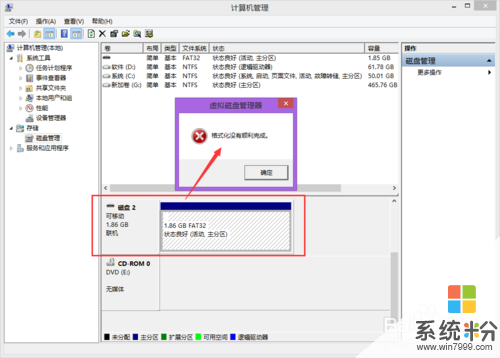 2
2使用DiskGenius工具进行格式化也无济于事,程序弹出以下错误提示:
写扇区错误! 磁盘: RD2:MassStorageDevice(2GB) 起始于 101 扇区 共 126 个扇区。
写扇区错误! 分区: 未格式化(F:) 起始于 101 扇区 共 126 个扇区。
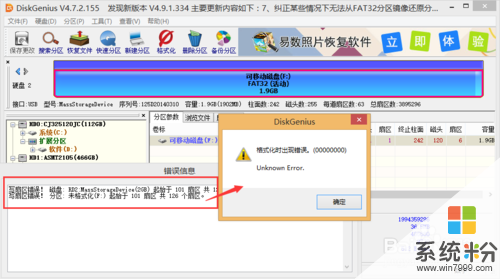
解决方法2:
1当我们将TF插入读卡器连接电脑后,打开电脑“资源管理器”,我们可以看到系统并没有识别内存卡,难道读卡器不行么?
我们打开控制面板-管理工具-计算机管理-磁盘管理,我们来看看,这里我们可以看到有个1.86G的可移动磁盘,这就是我们的TF卡拉。
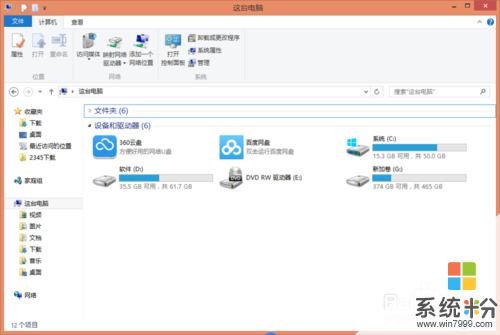
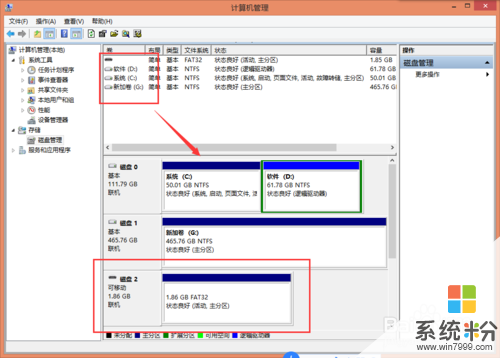 2
2将鼠标放置TF卡区域右击鼠标我们可以看到大部分选项都是灰色的,没办法选取,连“删除卷”都没法使用,新建也没有,格式化又无法完成。
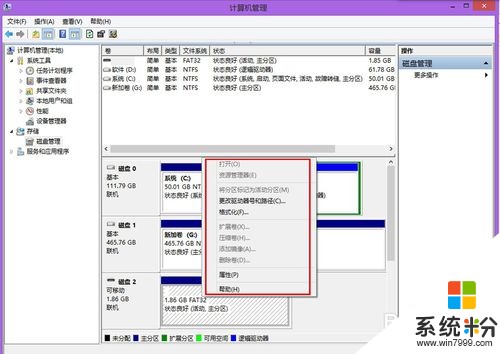
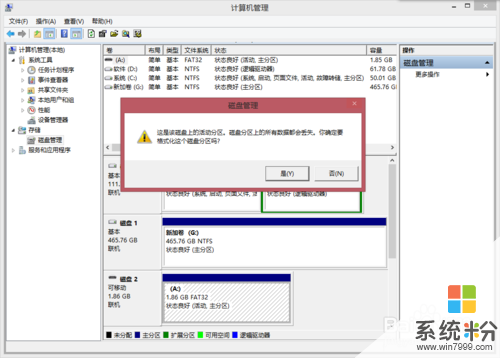
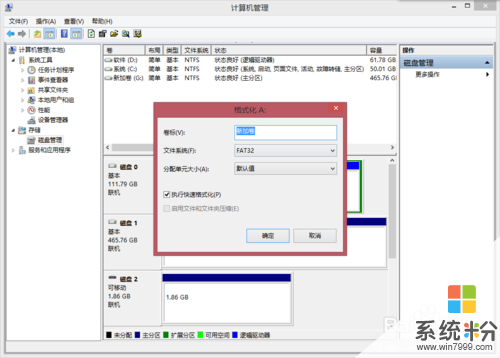
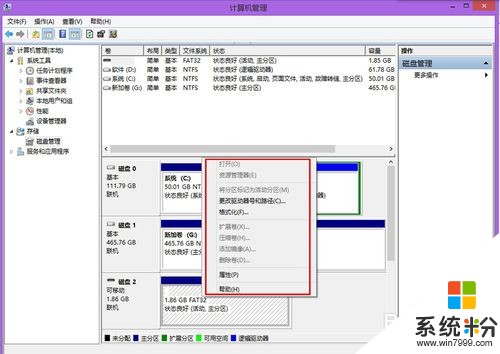
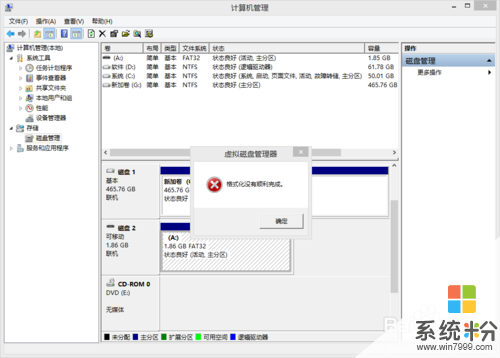
解决方法3:
1百度搜索usboot软件,解压usboot,然后运行usboot.exe应用程序,此时弹出usboot界面,选择将要做成启动盘的U盘(有多个移动设备时一定要看清楚,这里千万小心,不要选成硬盘,以免造成不必要的损失),小编插了一个移动硬盘、一个读卡器和内置硬盘,所以显示3个。
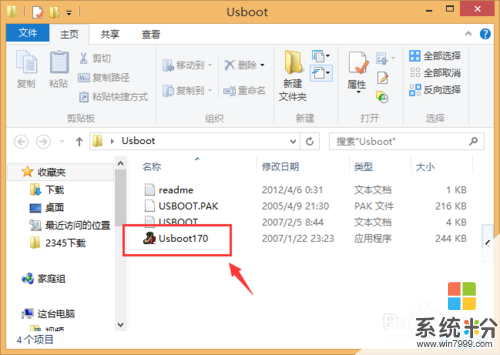
 2
2如果不清楚可以在控制面板-管理工具-计算机管理-磁盘管理中找到我们的TF卡,然后右击选择属性,再查看“驱动程序”即可查出TF卡是哪个了。
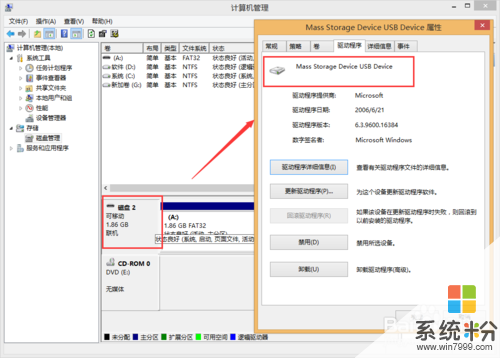 3
3选定TF卡之后我们就按照提示“请在下面选择工作模式”选择工作模式,这里我们选择的是“引导处理”。
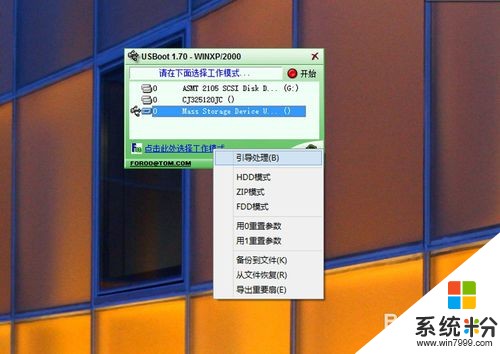
 4
4接下来我们来开始尝试对TF卡进行重新引导,期间会有几次确认操作的提示,我们确认即会继续执行啦。
无法打开“Mass Storage Device USB Device”

 5
5借用PE来尝试重新格式TF卡,下载“通用PE工具”,然后运行程序,下面选择“制作U盘启动”,这里我们可以看到程序识别到了我们的TF卡2G,我们直接下一步制作试试。
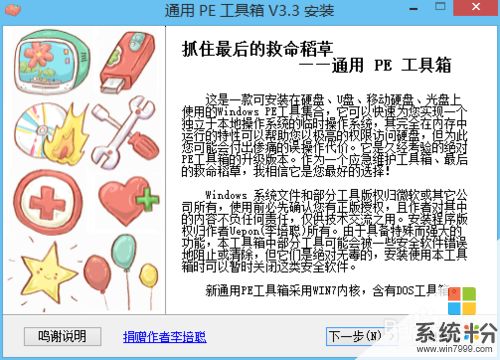
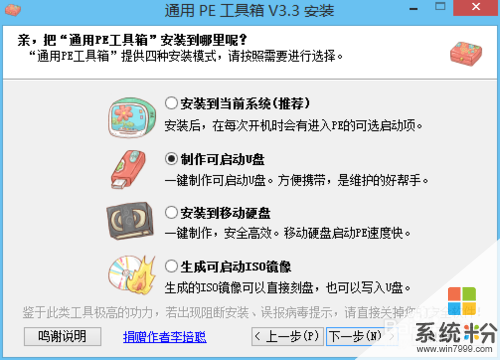
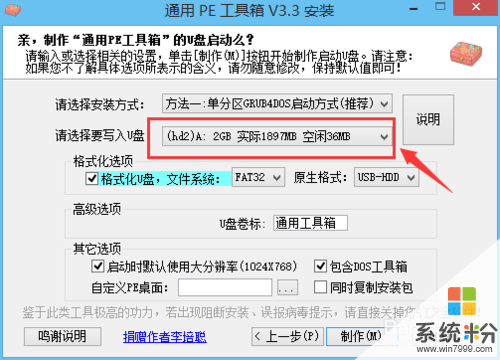
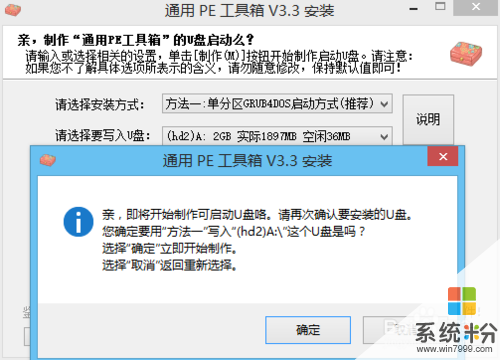 6
6我们可以看到程序开始删除U盘,然后开始格式化U盘,这里可能需要点时间,如果这里完成了就基本没问题啦。
可悲, 写入失败。。。。。。。。
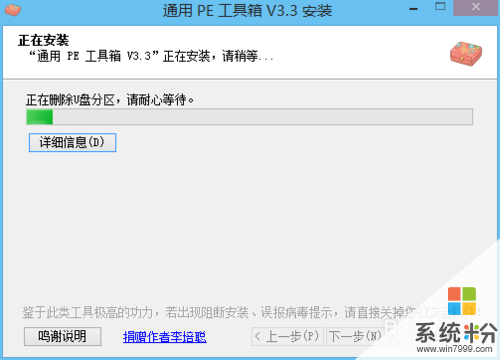
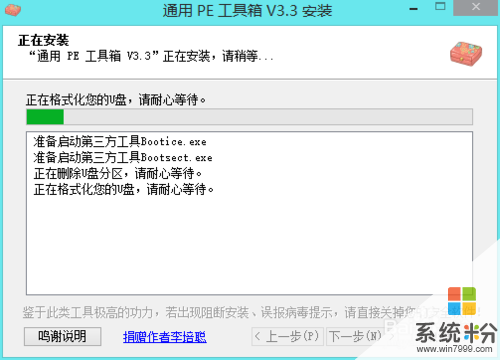
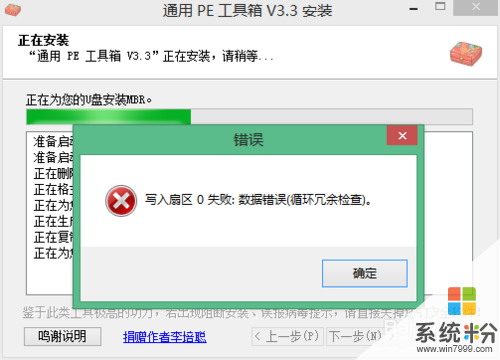 7
7再换SDFormatter进行尝试,程序提示“你所选择的存储媒介处于禁止写入状态”,好吧竟然无法写入了。。。。。看来这卡是报废了。。。。。。。
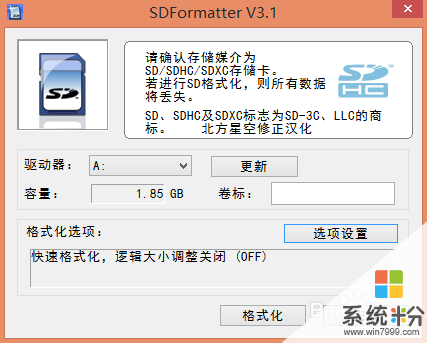
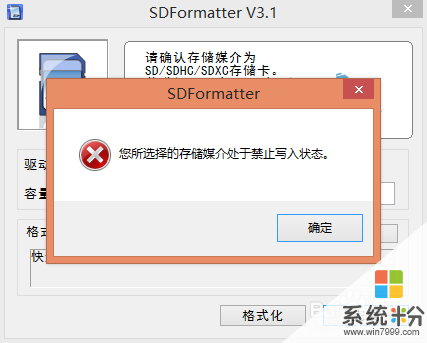
以上就是TF存储卡“格式化没有顺利完成”问题解决的方法教程,希望本文中能帮您解决问题。
相关教程
- ·内存卡格式化提示windows无法完成格式化 如何解决Windows无法格式化SD卡的问题
- ·SD卡/U盘格式化的时候提示“Windows无法完成格式化”如何解决? SD卡/U盘格式化的时候提示“Windows无法完成格式化”解决的方法?
- ·怎样解决内存卡损坏无法显示以及无法完成格式化 解决内存卡损坏无法显示以及无法完成格式化的方法
- ·三星C5如何格式化SD存储卡 三星C5格式化SD存储卡的方法
- ·怎么解决移动硬盘或手机内存卡无法格式化的问题 解决移动硬盘或手机内存卡无法格式化的问题的方法
- ·三星C7如何格式化存储卡 三星C7怎样格式化存储卡
- ·电脑键盘可以打五笔吗 五笔输入法快速打字技巧
- ·怎么快速返回桌面快捷键 电脑桌面快速回到桌面的操作步骤
- ·aoc显示器调整亮度 AOC电脑在不同环境下如何调节屏幕亮度
- ·iphonex电池怎么显示百分比 iPhoneX电池百分比显示设置步骤
电脑软件教程推荐
- 1 电脑键盘可以打五笔吗 五笔输入法快速打字技巧
- 2 怎么快速返回桌面快捷键 电脑桌面快速回到桌面的操作步骤
- 3 iphonex电池怎么显示百分比 iPhoneX电池百分比显示设置步骤
- 4万能钥匙电脑怎么连接wifi 电脑如何使用WiFi万能钥匙
- 5电脑怎么打开键盘输入 电脑虚拟键盘打开方法详解
- 6共享打印机无法找到核心驱动程序包 如何解决连接共享打印机时找不到驱动程序的问题
- 7电脑无线网总是自动断开 无线wifi频繁自动断网怎么解决
- 8word怎么显示换行符号 Word如何隐藏换行符
- 9电脑可以用热点连吗? 电脑连接手机热点教程
- 10wifi连接后显示不可上网是什么原因 手机连接WiFi但无法上网怎么办
电脑软件热门教程
- 1 腾讯qq轻聊版换肤,电脑qq轻聊版如何更换皮肤? 腾讯qq轻聊版换肤,电脑qq轻聊版更换皮肤的方法有哪些?
- 2 edge浏览器的主页按钮要如何来添加 edge浏览器的主页按钮添加的方法
- 3 怎麽解决无线路由器设置页面打不开的问题,无线路由器设置页面打不开的解决方法
- 4手机火狐浏览器怎样显示电脑界面 手机火狐浏览器显示电脑界面的方法
- 5如何让电脑步休眠 让电脑步休眠的方法
- 6调整电脑屏幕亮度的方法 电脑休眠画面怎么设置
- 7怎么使用抠抠视频秀录制视频画面为gif动态图。 使用抠抠视频秀录制视频画面为gif动态图的方法。
- 8怎样保护电脑数据不丢失? 保护电脑数据不丢失的方法?
- 9谷歌浏览器总是页面崩溃怎么办 为什么谷歌浏览器页面崩溃
- 10为什么热点不可上网 笔记本设置热点手机连接上无法上网怎么办
